Malwarebytes Anti-Malware — поиск и удаление вредоносных программ
Malwarebytes Anti-Malware — антивирусная программа для поиска и нейтрализации вредоносных программ на компьютере пользователя. Антивирусная программа Malwarebytes Anti-Malware имеет две версии: бесплатную и платную. Для большинства пользователей подойдет бесплатная версия этого приложения.
Данная программа относится к антивирусам второго эшелона. В основном, Malwarebytes Anti-Malware имеет смысл использовать как антивирусный сканер, особенно для поиска и удаления различных рекламных, шпионских программ. Так сложилось, что другие антивирусные программы, в большинстве случаев, не определяют подобные угрозы, как опасные для компьютера.
Давайте разберем, для чего необходимы, так называемые, антивирусные программы второго эшелона, в чем их отличие от антивирусов, которые устанавливаются на компьютер, как основные.
Основной антивирус, установленный на вашем компьютере, решает несколько иные задачи. Главное его предназначение: защита системы, данных и приложений от воздействия вредоносных программ. При этом, основной антивирус обращает меньше внимания на рекламные модули, хайджекеров (угонщиков страниц браузеров), на другое подобное программное обеспечение.
Изменения, произведенные данными приложениями, могут быть неприятны для пользователя, вместе с тем, они не представляют большой угрозы для его компьютера. Антивирус защищает от того, что действительно опасно и представляет серьезную угрозу для вашего компьютера.
Поэтому такие программы, как Malwarebytes Anti-Malware (MBAM), дополняют, при необходимости, антивирусную программу, установленную на компьютере пользователя, в качестве основного антивируса.
Платную версию Malwarebytes Anti-Malware можно использовать в режиме реального времени для постоянной проверки данных на своем компьютере. Бесплатную версию программы можно использовать, как антивирусный сканер по требованию, запуская его, время от времени, для проверки своего компьютера.Основные возможности бесплатной версии Malwarebytes Anti-Malware:
- обнаружение и удаление вредоносного программного обеспечения, не обнаруженного другими антивирусами;
- удаление руткитов и восстановление поврежденных файлов.
В платной версии программы дополнительно имеются следующие функции:
- блокирование вредоносных веб-сайтов;
- защита компьютера в режиме реального времени;
- режим быстрого сканирования;
- планировщик и политика доступа;
- самозащита программы от воздействия вредоносных приложений.
Для подавляющего большинства пользователей будет достаточно возможностей бесплатной версии программы. В платной версии можно будет использовать Malwarebytes Anti-Malware как основной антивирус. В этом случае, следует учитывать то, что в сравнении с другими наиболее известными антивирусами, Malwarebytes Anti-Malware будет проигрывать, при использовании его в качестве основного антивируса.
Malwarebytes Anti-Malware вы можете скачать с официального сайта программы. Программа имеет поддержку русского языка.
После загрузки программы, установите данное приложение на свой компьютер. Установка программы проходит на русском языке. Программа Malwarebytes Anti-Malware имеет единый установочный файл для обеих версий приложения. После установки на компьютер, платная версия программы активируется ключом (вместе с ID), который обеспечивает подписку на один год.
Интерфейс Malwarebytes Anti-Malware
После запуска программы, откроется окно антивирусной программы Malwarebytes Anti-Malware во вкладке «Главная». На верхней панели размещены кнопки для открытия вкладок: «Главная», «Проверка», «Настройки», «История», а также предложение о переходе на платную версию программы.
Во вкладке «Главная» приводится информация о лицензии, версии базы данных, о выполняемой проверке, предложение о переходе на платную версию программы: Malwarebytes Anti-Malware Premium.
Вы можете отсюда сразу запустить антивирусную проверку своего компьютера, нажав для этого на кнопку «Запустить проверку».
Далее можно будет ознакомиться с настройками данной антивирусной программы.
Настройки Malwarebytes Anti-Malware
Для выбора настроек антивируса, необходимо будет перейти во вкладку «Настройки». Во вкладке «Настройки», в левой колонке расположены несколько разделов, с помощью которых вы можете самостоятельно настроить антивирус, если вас не устраивают настройки по умолчанию.
Следует учитывать то, что антивирус Malwarebytes Anti-Malware уже оптимально настроен по умолчанию.
В разделе «Исключения» вы можете настроить параметры, для исключения конкретных папок или файлов, при обнаружении вредоносных программ. Malwarebytes Anti-Malware не будет проверять данные папки и файлы, добавленные в исключения, во время сканирования вашего компьютера на вирусы. В исключения будут добавлено все содержимое данной папки (подпапки, файлы и прочее).
С помощью кнопок «Добавить файл» и «Добавить папку» можно будет добавить необходимые данные в исключения, а с помощью кнопки «Удалить», вы можете удалить данную папку или файл из исключений.
В разделе «Веб исключения», можно будет добавить IP адреса, домены, или программы для исключения при проверке Malwarebytes Anti-Malware. При помощи кнопок «Добавить IP», «Добавить домен», «Добавить процесс» можно будет добавить конкретные данные в веб исключения, а при помощи кнопки «Удалить», удалить эти данные из веб исключений.
Данная опция доступна только для платной версии программы.
В разделе «Обнаружения и защита» настраивается настройка обнаружения и поведение защиты Malwarebytes Anti-Malware. По умолчанию, эти настройки уже оптимально настроены. Опытные пользователи могут подкорректировать данные настройки по своему усмотрению.
Здесь можно будет активировать пункт «Проверять на наличие руткитов» для боле полной проверки своего компьютера.
В разделе «Настройки обновления» можно будет настроить настройки обновления Malwarebytes Anti-Malware на своем компьютере.
При помощи вкладки «Настройки истории» вы можете получить доступ к логам программы, если вам будут необходимы эти данные для последующего анализа.
В разделе «Политика доступа» можно будет управлять уровнями доступа к различным параметрам и функциям Malwarebytes Anti-Malware. Данная функция работает в платной версии антивируса.
В разделе «Расширенные настройки» можно будет изменить настройки поведения защиты Malwarebytes Anti-Malware. Без особой необходимости, что-либо изменять в этом разделе, не рекомендуется, так как эти настройки предназначены для опытных пользователей.
Данные настройки будут доступны в платной версии антивирусной программы.
Раздел «Планировщик задач» служит для создания и настройки задач для Malwarebytes Anti-Malware. Вы можете использовать эти функции в платной версии программы.
После ознакомления с настройками приложения, можно будет запустить проверку своего компьютера на вирусы.
Проверка системы в Malwarebytes Anti-Malware
Во вкладке «Проверка», вы можете выбрать вид сканирования: «Полная проверка», «Выборочная проверка», «Быстрая проверка» (в платной версии). Для запуска проверки, после выбора способа проверки, нажмите на кнопку «Начать проверку».
После этого начнется процесс сканирования вашего компьютера на наличие вредоносных программ. Проверка компьютера идет в определенном порядке, по очереди проверяются различные разделы операционной системы, происходит проверка установленных на компьютере приложений.
При помощи кнопок «Пауза» и «Отменить», вы можете приостановить проверку компьютера, или совсем отменить проверку системы на вирусы.
После завершения проверки, вы получите сообщение о результате сканирования. Если программа Malwarebytes Anti-Malware что-то обнаружила на вашем компьютере, то вы увидите сообщение об этом в области уведомлений.
В главном окне программы будет отображена информация о найденных объектах.
Вы можете сохранить результаты проверки в буфер обмена, текстовой, или XML файл, при помощи ссылки «Сохранить результаты».
Внимательно ознакомьтесь с обнаруженными угрозами. Например, не все найденные в Malwarebytes Anti-Malware нежелательные программы, на самом деле, являются нежелательными на вашем компьютере. Это могут быть обычные программы, которые вы установили на свой компьютер. Поэтому, снимите флажки с тех пунктов, которые, по вашему мнению, относятся к тем приложениям, которые не следует удалять с компьютера.
Далее вы можете удалить обнаруженные угрозы при помощи кнопки «Удалить выбранное».
После этого, будет открыто окно с предупреждением о том, что для полного удаления угроз, необходима перезагрузка компьютера.
Удаленные в Malwarebytes Anti-Malware данные будут помещены в карантин.
Во вкладке «История», в разделе «Карантин», будут отображены данные, помещенные в карантин. При помощи соответствующих кнопок «Восстановить», «Удалить», или «Удалить всё», вы можете совершить действия с соответствующими данными, помещенными в карантин. Для этого отметьте нужную запись, а затем совершите требуемое действие.
Данные, удаленные из карантина, будут навсегда удалены с вашего компьютера.
В разделе «Логи программы» вы можете получить данные о результатах сканирования. Логи можно будет экспортировать: копировать в буфер обмена, сохранить в текстовый файл, или в XML файл.
Выводы статьи
Антивирусная программа Malwarebytes Anti-Malware предназначена для защиты компьютера от вредоносного программного обеспечения. Программа Malwarebytes Anti-Malware может обнаружить вредоносные угрозы, которые не определяют другие антивирусные программы.

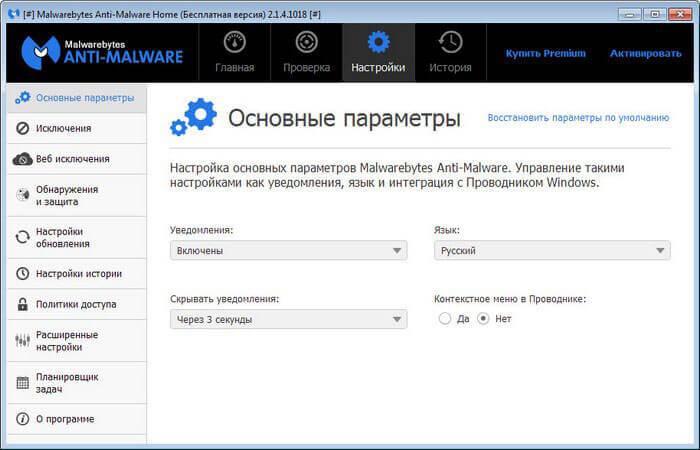













Хорошая программа пользуюсь ей второй год мне нравится.
Программа работает хорошо, но вирус Neshta полностью не удалил, помог Доктор Вэб.
Пользуюсь, нравится, рекомендую.
Спасибо, скачала, жаль, что не лечит, я не совсем разбираюсь, что удалять, боюсь удалить что-то не то.
Галина, если найденные данные помечены красным, то удалите эти данные. Они будут помещены в карантин, откуда они не будут воздействовать на ваш компьютер. Если, по прошествии некоторого времени, все продолжает работать нормально, то тогда, вы можете удалить из карантина вредоносные файлы.
Программа нечего, но постоянно блокирует крякнутые программы.
Так добавьте папки с этими программами в «ИСКЛЮЧЕНИЯ» (скрин №3) и сканер не будет их больше проверять
Спасибо. Попробую пользоваться. Волнует вопрос: после Сканирования, как определить нужные программы, чтобы не навредить компьютеру?
То, что помечено красным цветом, может представлять реальную опасность, а что желтым — это потенциальная угроза.
В случае неудачных действий, данные можно будет восстановить из карантина.
Спасибо за ответ, у меня 1558 вредоносных программ и шпионов — программ, в браузере Амиго в основном. Я в шоке, удалился браузер, но я ничего не нашла по душе для себя. Закачала опять Амиго, так наверное и буду раз в неделю проверять, пока не найду свой любимый браузер, привыкла к нему, вредному…
Галина, по поводу Амиго вообще не переживайте, это не вирусы. Вреда вашему компьютеру от браузера не будет. Программе может не нравится какие-то модули в браузере, потому что там идет взаимодействие с соц.сетями. и соответственно это влияет на показатели безопасности. Обращайте внимание на то, что помечено красным цветом.
Самый не ценный ответ. Амиго в плане нагрузки на систему, похуже многих вирусов. Избавиться от него можно только через «безопасный режим», а это говорит о многом.
О какой нагрузке вы говорите? Амиго — это тот же Chrome, немного переделанный типовой браузер. Я без проблем удалял Амиго с компьютера, без использования безопасного режима.
Нужная программа в пакете обязательных для любого уважающего себя пользователя PC. Спасибо за обзор, Василий!
Ты прав, такие программы необходимы.
Просто супер! Огромное спасибо!
Никогда ранее не пользовался подобными программами. Установил из интереса, почитав обзор и отзывы. В результате сканирования программа ничего не нашла. Это мне говорит о том, что установленный основной антивирус спокойно справляется с тем же. Тогда зачем нужна лишняя дублирующая программа для засорения компа? Сугубо моё мнение. Удалил!
Это хорошо, что ваш антивирус прекрасно справляется со своей работой. А такие программы — антивирусные сканеры необходимы, потому что антивирус может не обнаружить некоторые вредоносные программы. Особенно это касается рекламных приложений, применительно к данной программе.
Получаем из Free версии Premium версию (Активировать): ID = 9PT12 Key = 4Y79-RYFV-5AEN-R65E
Здравствуйте!
Подскажите пожалуйста,как убрать всплывающее окно в нижнем правом углу «Вредоносный веб-сайт заблокирован»? Постоянно высвечивается.
Программа информирует вас о своей работе. Если вы не будете использовать в MBAM защиту в реальном времени, а только в качестве антивирусного сканера, то таких предупреждений не будет.
Извините, но Вы не правы. Уведомления отключаются в настройках самой программы, независимо от того как её использовать…
Смотрите скрин:
Спасибо за уточнение. Мне негде было посмотреть, так как эта программа не установлена на моем компьютере.
Спасибо большое!)
Не удается провести проверку этой программой.
При запуске доходит до третьего этапа «Проверка памяти», прерывается и пишет «Полная проверка отменена». И чего делать?
На этот вопрос может ответить только техподдержка данного антивируса.
Прошу уточнение: в «Веб исключения», что конкретно можно вставить, сами значки от программ, или что то другое?
Добавляется файл «приложение», с которого запускается программа. Разработчики MBAM не рекомендуют это делать.
Благодарю за информацию.
Смотрите, а он будет например защищать от разных баннеров, которые windows блокирует?
Не нашел функции самостоятельно добавлять вредоносные сайты для блокировки этой программой. Есть ли такая функция?
В Malwarebytes Anti-Malware 2 такой функции нет.
Спасибо — помогли
Добавляю папки и файлы в исключения, но все равно удаляет. Подскажите как сделать правильно, что бы не удалял.
Подскажите, как продлить действие программы — пишет, что действие ознакомительной программы истекло…
Если легально, то только купить лицензию. После окончания ознакомительного периода, программа будет работать в качестве антивирусного сканера для проверки по требованию. Постоянной защиты не будет.
Купленная версия 3.0.6, потерял файл с паролем программы, всю голову себе поломал — не могу вспомнить! Можно ли чем помочь моему горю?! Пароль сложный, потому не запомнил…
Поищите ключи в интернете, или напишите в техподдержку Malwarebytes:
Описана старая версия программы, сейчас версия 3 с чем то и она, работает немного по другому (уже используется, как антивирус).
У меня при запуске проверки после 2-3 секунд просто происходит ее отмена. Может кто знает, в чем дело?